Čištění tiskové hlavy
ID dotazu: 8201080900
Datum vydání: 14 února 2011
Řešení:
Pokud v kontrolním vzorku trysek chybí čáry nebo se v něm zobrazí bílé vodorovné pruhy, vyčistěte tiskovou hlavu. Čištění zbaví trysky nánosu a obnoví stav tiskové hlavy. Během čištění tiskové hlavy se spotřebovává inkoust, proto jej provádějte jen v případě potřeby.
Je třeba si připravit list běžného papíru velikosti A4 nebo Letter.
REFERENCE
– Čištění tiskové hlavy bez počítače
- Můžete také vyčistit tiskovou hlavu (vytisknout vzorky trysek všech barev inkoustu) z tiskárny tlačítkem RESUME/CANCEL (POKRAČOVAT/STORNO).
(1) Ověřte, zda je zařízení zapnuté.
(2) Podržte tlačítko RESUME/CANCEL (POKRAČOVAT/STORNO), dokud jednou modře neblikne kontrolka POWER (NAPÁJENÍ). Potom tlačítko okamžitě uvolněte.
Tiskárna zahájí čištění tiskové hlavy.
Když kontrolka POWER (NAPÁJENÍ) po blikání svítí modře, bude čištění dokončeno.
Vytiskněte si kontrolní vzorek trysek, abyste zjistili stav tiskové hlavy po čištění.
Viz část [Posouzení kontrolního vzorku trysek].
Windows
Klepnete-li v dialogovém okně Pattern Check (Kontrola vzorku), které se zobrazí po vytištění kontrolního vzorku trysek, na tlačítko Cleaning (Čištění), zahájí tiskárna čištění tiskové hlavy. Vložte list běžného papíru velikosti A4 nebo Letter a potom přejděte k postupu (3) v kroku 5.
1. Ověřte, zda je zařízení zapnuto.
2. Vložte list běžného papíru velikosti A4 nebo Letter.
3. Opatrně otevřete přední kryt a vysuňte výstupní zásobník papíru.
4. Otevřete okno s nastavením ovladače tiskárny.
5. Vyčistěte tiskovou hlavu.
(1) Klepněte na kartu Maintenance (Údržba).
(2) Klepněte na položku Cleaning (Čištění).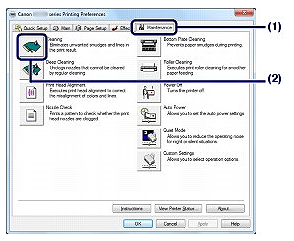
(3) Vyberte skupinu inkoustů, kterou chcete vyčistit.
REFERENCE
Tato tiskárna pracuje se dvěma typy černého inkoustu: PGBK (pigmentový inkoust) a BK (barvivový inkoust).
Zkontrolujte kontrolní vzorek trysek a jestliže chybí čáry v části PGBK, klepněte na možnost Black (Černé), nebo pokud část BK obsahuje vodorovné bílé čáry, klepněte na možnost Color (Barevné).
Podrobné informace o kontrolním vzorku trysek naleznete v části [ Posouzení kontrolního vzorku trysek ].
(4) Klepněte na tlačítko Execute (Spustit).
Jakmile začne kontrolka POWER (NAPÁJENÍ) blikat modře, zahájí tiskárna čištění tiskové hlavy.
Dokud tiskárna nedokončí čištění tiskové hlavy, neprovádějte žádné jiné operace. Trvá asi 1 minutu.
REFERENCE
Klepnutím na možnost Initial Check Items (Položky úvodní kontroly) zobrazíte položky, které je nutné zkontrolovat ještě před čištěním tiskové hlavy.
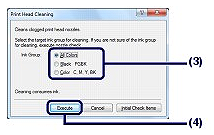
(5) Potvrďte zprávu a klepněte na tlačítko Print Check Pattern (Tisknout kontrolní vzorek).
Vytiskne se testovací vzorek trysek.
Dokud tiskárna nedokončí tisk kontrolního vzorku trysek, neprovádějte žádné další operace.
6. Zkontrolujte testovací vzorek trysek.
Viz část [Posouzení kontrolního vzorku trysek].
REFERENCE
Pokud nebude problém odstraněn po dvojnásobném vyčištění tiskové hlavy, proveďte hloubkové čištění tiskové hlavy.
Viz část [Hloubkové čištění tiskové hlavy].
Macintosh
Klepnete-li v dialogovém okně Pattern Check (Kontrola vzorku), které se zobrazí po vytištění kontrolního vzorku trysek, na tlačítko Cleaning (Čištění), zahájí tiskárna čištění tiskové hlavy. Vložte list běžného papíru velikosti A4 nebo Letter a potom přejděte k postupu (3) v kroku 5.
1. Ověřte, zda je zařízení zapnuto.
2. Vložte list běžného papíru velikosti A4 nebo Letter.
3. Opatrně otevřete přední kryt a vysuňte výstupní zásobník papíru.
4. Otevřete nástroj Canon IJ Printer Utility.
5. Vyčistěte tiskovou hlavu.
(1) Ověřte, zda je v místní nabídce vybrána možnost Cleaning (Čištění).
(2) Klepněte na položku Cleaning (Čištění).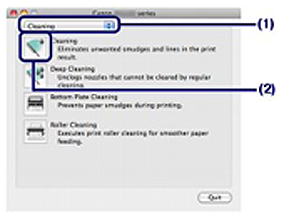
(3) Vyberte skupinu inkoustů, kterou chcete vyčistit.
REFERENCE
Tato tiskárna pracuje se dvěma typy černého inkoustu: PGBK (pigmentový inkoust) a BK (barvivový inkoust).
Zkontrolujte kontrolní vzorek trysek a jestliže chybí čáry v části PGBK, klepněte na možnost Black (Černé), nebo pokud část BK obsahuje vodorovné bílé čáry, klepněte na možnost Color (Barevné).
Podrobné informace o kontrolním vzorku trysek naleznete v části [ Posouzení kontrolního vzorku trysek ].
(4) Klepněte na tlačítko OK.
Jakmile začne kontrolka POWER (NAPÁJENÍ) blikat modře, zahájí tiskárna čištění tiskové hlavy.
Dokud tiskárna nedokončí čištění tiskové hlavy, neprovádějte žádné jiné operace. Trvá asi 1 minutu.
REFERENCE
Klepnutím na možnost Initial Check Items (Položky úvodní kontroly) zobrazíte položky, které je nutné zkontrolovat ještě před čištěním tiskové hlavy.
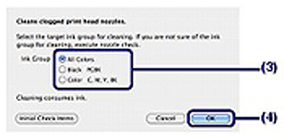
(5) Potvrďte zprávu a klepněte na tlačítko Print Check Pattern (Tisknout kontrolní vzorek).
Vytiskne se testovací vzorek trysek.
Dokud tiskárna nedokončí tisk kontrolního vzorku trysek, neprovádějte žádné další operace.
6. Zkontrolujte testovací vzorek trysek.
Viz část [Posouzení kontrolního vzorku trysek].
REFERENCE
- Pokud nebude problém odstraněn po dvojnásobném vyčištění tiskové hlavy, proveďte hloubkové čištění tiskové hlavy.
-> [ Hloubkové čištění tiskové hlavy ]
Použitelné modely
- PIXMA iX6540
- PIXMA iX6550